vscode切换中文界面需安装语言包并设置显示语言。1. 打开vscode,通过左侧“扩展”图标或快捷键ctrl+shift+x搜索“chinese (simplified) language pack”,点击安装;2. 安装完成后,通过ctrl+shift+p调出命令面板,输入“configure display language”选择该命令,并在语言列表中选择“zh-cn”,随后重启vscode使更改生效。若未生效,可能因未重启或缓存问题,彻底关闭再打开即可解决。切换界面语言仅影响菜单、提示等ui元素,不影响代码内容、执行逻辑或编程语言本身。vscode还支持多种语言界面,如日语、法语、西班牙语等,切换回英文则在相同设置中选择“en”即可,重启后生效。
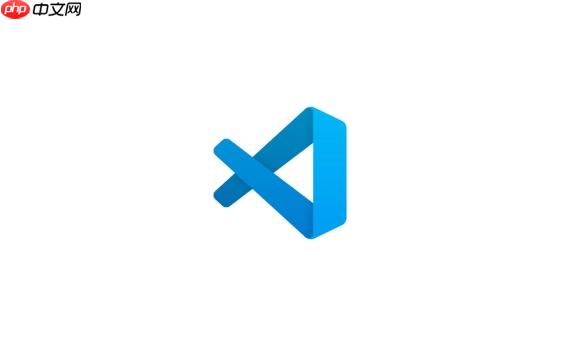
想让你的VSCode界面变成中文,其实就是两步:安装对应的语言包,然后告诉VSCode你想要用这个语言。很简单,几分钟就能搞定。
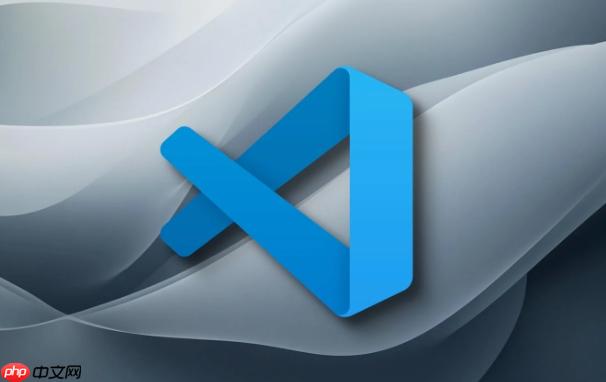
要让你的VSCode显示中文,核心就是安装并启用“中文(简体)语言包”。具体操作是这样:
首先,打开你的VSCode。接着,找到左侧边栏的“扩展”图标,它看起来像四个方块叠在一起(快捷键是 Ctrl+Shift+X)。点进去后,在搜索框里输入“Chinese (Simplified) Language Pack for Visual Studio Code”或者直接搜“中文”。
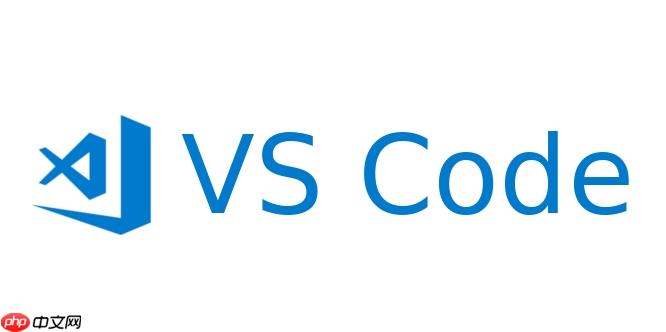
你会看到一个由Microsoft提供的官方语言包,通常排在最前面。点击它,然后选择“安装”。安装过程通常很快。
安装完成后,VSCode会弹出一个提示,问你是否要立即切换显示语言。如果你错过了这个提示,或者想手动操作,也完全没问题。你可以按下 Ctrl+Shift+P(这是VSCode的命令面板),然后输入“Configure Display Language”,选择这个命令。接着,在弹出的语言列表中,选择“zh-cn”。
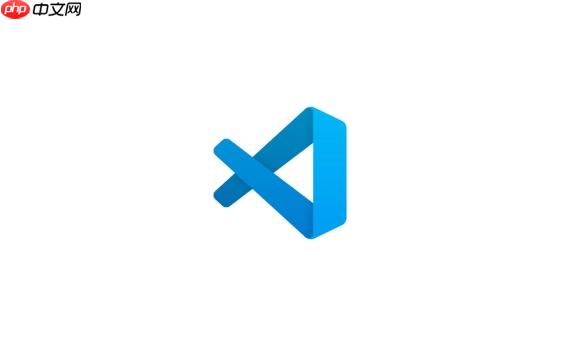
选择后,VSCode会提示你需要重启才能完全生效。点击“Restart”按钮,或者手动关闭再打开VSCode。再次启动后,你就会发现整个界面都变成熟悉的中文了。菜单、提示、甚至一些扩展的界面,都会随之改变。
这其实是个挺常见的小困惑。你可能觉得,我明明都安装了“中文(简体)语言包”了,怎么界面还是老样子,一点变化都没有?问题通常出在“安装”和“启用”是两回事。想象一下,你买了一本中文词典放在书架上,但你还没打开它来查阅。VSCode的语言包也是类似。
安装语言包,只是把翻译文件下载到了你的电脑上,让VSCode有了“说中文”的能力。但它默认可能并不知道你希望它现在就开始“说中文”。所以,关键的一步是告诉VSCode:“嘿,我现在想用中文界面了!”这个“告诉”的动作,就是通过 Ctrl+Shift+P 调出命令面板,然后选择“Configure Display Language”,最后再明确地选择“zh-cn”。
有时候,即使你选择了“zh-cn”,也可能需要彻底重启VSCode才能让所有的UI元素都正确加载新的语言。尤其是当你之前有其他语言设置或者某些扩展还保持着旧的语言缓存时,一个干净的重启往往能解决问题。我个人就遇到过好几次,不重启就总觉得有些角落还是英文,重启之后才彻底清爽。
这个问题问得非常好,也打消了许多初学者的疑虑。我可以非常肯定地告诉你:修改VSCode的界面语言设置,对你的代码本身、代码的执行、或者你正在编写的编程语言(比如Python、JavaScript、Java等等)是没有任何影响的。
VSCode的语言设置,它只管一件事:就是你眼睛看到的这个编辑器的“外壳”——菜单项的文字、各种提示信息的语言、设置界面的描述、错误弹窗的文字等等。它是一个纯粹的“用户界面”(UI)层面的改变。你的代码逻辑、变量名、函数定义、语法规则,这些都跟VSCode的显示语言毫无关系。
举个例子,你用英文界面写了一段Python代码,它能跑。你把界面换成中文,这段Python代码依然能跑,而且运行结果完全一样。因为它改变的只是工具的“说明书”语言,而不是工具本身的工作原理。所以,尽管放心大胆地切换你喜欢的界面语言吧,它不会让你的程序出现任何意想不到的“中文乱码”或者“英文报错”问题,那些是代码层面的事情,跟编辑器语言是两码事。
VSCode作为一个全球流行的代码编辑器,它的国际化支持做得相当不错。除了中文(简体),你可以在扩展市场找到非常多的语言包,比如日语、韩语、法语、德语、西班牙语、俄语等等,几乎涵盖了主流的语言。这些语言包大部分都是由微软官方或者社区贡献者维护的,质量都比较高。你只要在扩展商店里搜索“Language Pack”,就能看到一个长长的列表。
如果你想从中文界面切换回英文,或者切换到其他语言,操作流程和前面提到的切换到中文是完全一样的,只是选择的目标语言不同。
你只需要再次按下 Ctrl+Shift+P 调出命令面板,然后输入“Configure Display Language”,选择这个命令。在弹出的语言列表中,你会看到所有已安装的语言包选项,包括“en”(代表英文)。选择“en”后,VSCode会再次提示你重启,重启后界面就会变回英文了。
我个人在使用VSCode时,会根据实际情况切换语言。比如,有时候我需要查阅一些英文的技术文档,或者跟着英文教程学习新东西,我可能会暂时把VSCode界面切回英文,这样术语能保持一致,避免理解上的偏差。但平时日常开发,我还是更倾向于使用中文界面,毕竟母语用起来更顺畅,阅读效率也高。这种灵活的切换能力,让VSCode用起来非常方便。
以上就是VSCode中文支持配置方法 修改VSCode语言设置步骤的详细内容,更多请关注php中文网其它相关文章!

每个人都需要一台速度更快、更稳定的 PC。随着时间的推移,垃圾文件、旧注册表数据和不必要的后台进程会占用资源并降低性能。幸运的是,许多工具可以让 Windows 保持平稳运行。

Copyright 2014-2025 https://www.php.cn/ All Rights Reserved | php.cn | 湘ICP备2023035733号